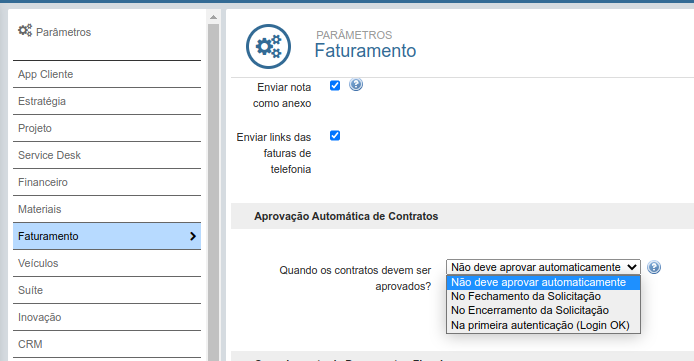Aprovação Automática de Contratos
Objetivo da documentação
Apresentar como configurar o ERPVoalle para realizar a Aprovação Automática de Contratos, que é feita por meio de uma tarefa agendada.
Através dessa funcionalidade, o Contrato será direcionado, diretamente, ao menu de Contratos - Manutenção, sem a necessidade de aprová-lo em Contratos - Aprovação.
Com a aprovação automática de contratos, o cálculo para a proporcionalidade gera sempre um desconto ou acréscimo conforme disponibilidade para a competência. Será verificado se o valor mínimo é maior do que o valor de desconto gerado para a competência atual. Se for maior ou igual será gerado um desconto na competência atual, caso contrário, será gerado um acréscimo para a próxima competência;
Principais conceitos
Contrato: É um agrupador de informações, no qual é possível determinar um cliente, serviço contratado, valor a ser cobrado, regras de cobrança, entre outras informações.
Faturamento: É o processo responsável por emitir as notas e gerar cobranças aos clientes.
Tipos de contratos: São cadastros que agrupam informações básicas do contrato como vigência, tipo de faturamento, Local de venda, condições de pagamento, comunicação de faturamento, entre outros.
Requisitos
Possuir Contratos em Aprovação em Faturamento / Operações / Dashboard - Faturamento, menu Contratos - Aprovação.
Parâmetros Gerais
1. Acesse Suíte / Configurações / Parâmetros;
2. Clique no menu Faturamento;
3. Acesse a seção de "Aprovação Automática de Contratos".
4. No campo "Quando os contratos devem ser aprovados?", selecione quando você deseja que o contrato seja aprovado automaticamente:
- No Fechamento da Solicitação: Os contratos são aprovados logo que a solicitação estiver com o status de Fechada.
- No Encerramento da Solicitação: Os contratos são aprovados logo que a solicitação estiver com o status de Encerrada.
- Na primeira autenticação (Login OK): Os contratos são aprovados na primeira autenticação do usuário na conexão vinculada ao contrato.
Agendador de Tarefas
Como configurar o Agendamento da Tarefa
1. Acesse a rotina Manutenções / Suíte / Agendador de Tarefas;
2. Clique em "Criar novo registro" ![]() ;
;
3. Na janela "Cadastrar nova tarefa agendada" selecione e/ou preencha os campos:
- Em Título insira um nome para a tarefa a ser agendada;
- Em Tipo de tarefa selecione Aprovação Automática de Contratos;
- Em Horários de execução, como boa prática, selecione somente um horário, conforme a preferência do cliente, para que o processo de aprovação aconteça uma única vez por dia;
- Em Minuto de execução informe os minutos da hora de execução da tarefa. Por exemplo: se o cliente deseja que a tarefa seja executada às 22h30min, no campo Horário de execução selecione 22:00 e em Minuto Execução escreva 30. Quando você quer que a tarefa seja executada em horários cheios (9:00, 10:00, 11:00, por exemplo), preencha o campo Minuto de Execução com zero, em numeral (0). Esta regra vale também para quando selecionado TODOS em Horários de execução.
- Em Dias de execução, Meses de execução e Dias da semana de execução, como boa prática, selecione Todos;
- Se desejar, insira uma Descrição da tarefa;
- Em Indicador de envio de emails sobre a tarefa selecione em quais situações você deseja enviar e-mail avisando sobre o processo da tarefa. É possível preencher mais de um e-mail para recebimento dos indicadores;
- Em Parâmetros para Aprovação Automática de Contratos, insira o seguinte:
- Em Nome do parâmetro preencha com contractsQuantity, que define a quantidade de contratos que será rodado;
- Em Valor do parâmetro preencha com um número inteiro maior que 0 (zero).
- Em Ativo está o status do registro;
4. Clique em SALVAR EDIÇÃO.
Se desejar agendar a tarefa para ser executada 2x ao dia, é necessário duplicar a tarefa colocando dois horários diferentes.
Obs:Com a aprovação automática do contrato não será apresentado o técnico selecionado e nem a NF de ativação, já a data da ativação, será conforme a configuração selecionada (encerramento da solicitação, primeiro login,etc).
Como modificar configurações da tarefa
1. Clique no ícone ![]() e faça as alterações necessárias.
e faça as alterações necessárias.
2. Clique em SALVAR EDIÇÃO.
Como parar execução da tarefa
2. Clique em EXCLUIR.